このページの目次
TIGER PAY(タイガーペイ)は、国際間のスムーズな資金の送金、受け取りができる電子決済サービスです。
今までの複雑な国際銀行送金・決済手続きや履歴管理などに代わる、シンプルで迅速に行えるデジタルアセットプラットフォームで最近注目を集めています。
TIGER PAY(タイガーペイ)は、フィリピン法人のURBAN SQUARE PLUS社によって立ち上げられ、ジョージアに拠点を置くアンデックス社と提携し、2021年より正式にサービスを提供しています。
銀行送金、仮想通貨、クレジットカード(準備中)で入金することができます。そして、オンラインカジノやオンラインカジノショッピングなど、タイガーペイが提携しているサービスへの支払いに使用することができます。
また、一度タイガーペイに入金した後は、自由に仮想通貨、法定通貨に交換することができます。
出金は入金と同じように銀行送金と仮想通貨から選択することができます。また、プリペイドカードチャージすることも可能です。
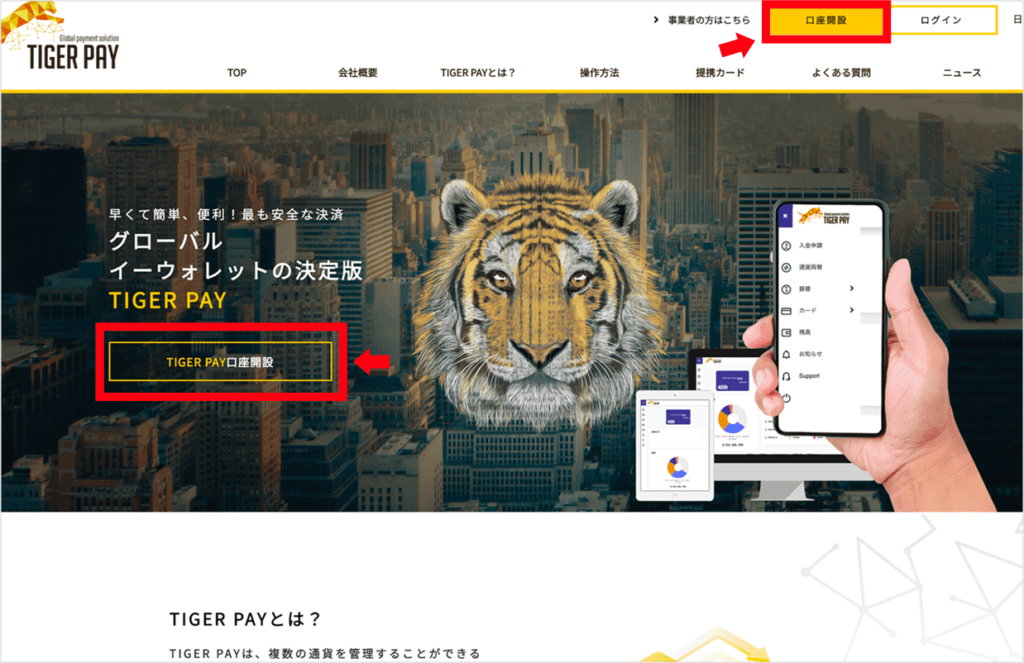
TIGER PAYのプリペイド式デビットカード
TIGER PAYでは、タイガーペイアカウントからチャージすることのできるプリペイド式デビッドカードを用意しています。このプリペイドカードはオンライン決済、オフライン決済のどちらにも使用することも可能です。
このプリペイドカードがあれば、いつでも好きなタイミングでカードにチャージして、アカウント内にあったアメリカドル、日本円を利用することができます。
また、プリペイドカードを使用してATMから引き出すことも可能です。

TIGER PAYのアカウントタイプ
TIGER PAYでは3つのアカウントを用意していますので、アカウントを使い分けるといいでしょう。
1 Fast-ファスト
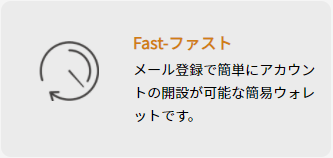
制限が多く、利用できるサービスは最小限となります。
2 Personal – パーソナル
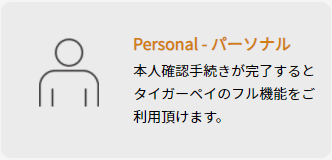
本人確認手続きが完了するファストアカウントからパーソナルアカウントにアップグレードし、TIGER PAYのすべての機能を利用できるようになります。
パーソナルアカウントであれば、法定通貨の入出金が可能になる他、利用上限もアップされます。
また、パーソナルアカウントにアップグレードすると、プリペイド式デビットカードへの申し込みが可能になります。
3 Business – ビジネス
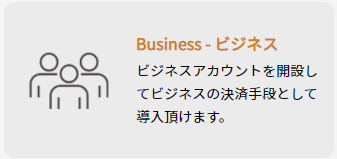
TIGER PAYでは、法人向けのビジネスアカウントも用意しています。
この法人アカウントを持つには、まずはファストアカウントを開設後、アップグレードが必要となります。この際には、マーチャント契約が別途必要となります。
TIGER PAYの登録方法
TIGER PAYの公式サイトにアクセスし、トップページの画面右上にある「TIGER PAY口座開設」をクリックします。
または、各ページ右上の「口座開設」のボタンをクリックしましょう。
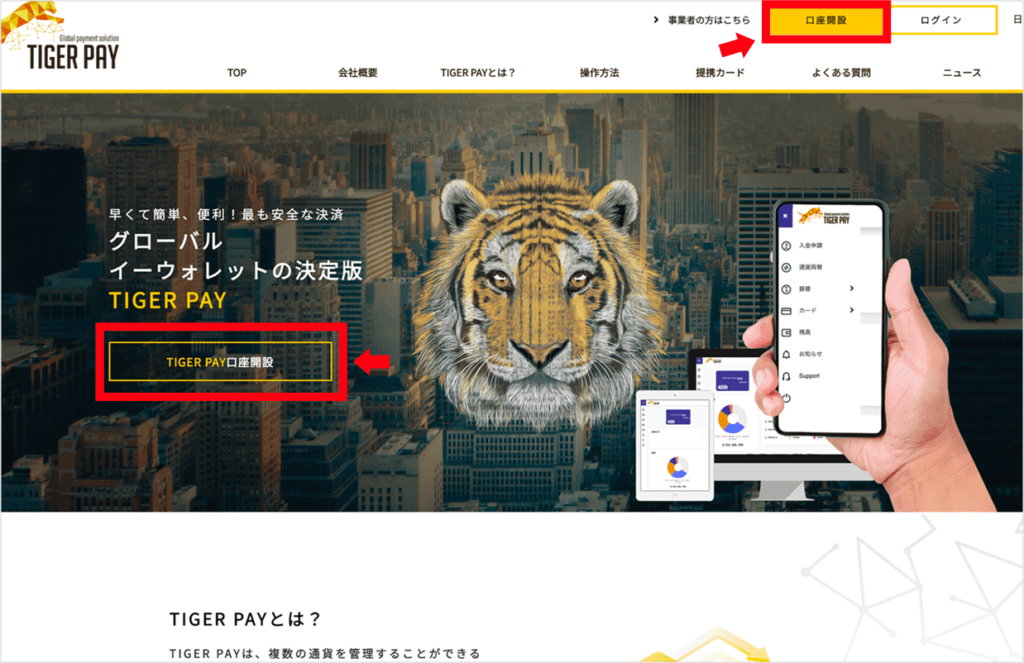
次に基本情報を入力します。
まずは、申込者タイプとメールアドレスを入力します。申込者タイプは個人名義、または法人から選択します。
そして、「私はロボットではありません」にチェックを入れて「次へ」をクリックします。
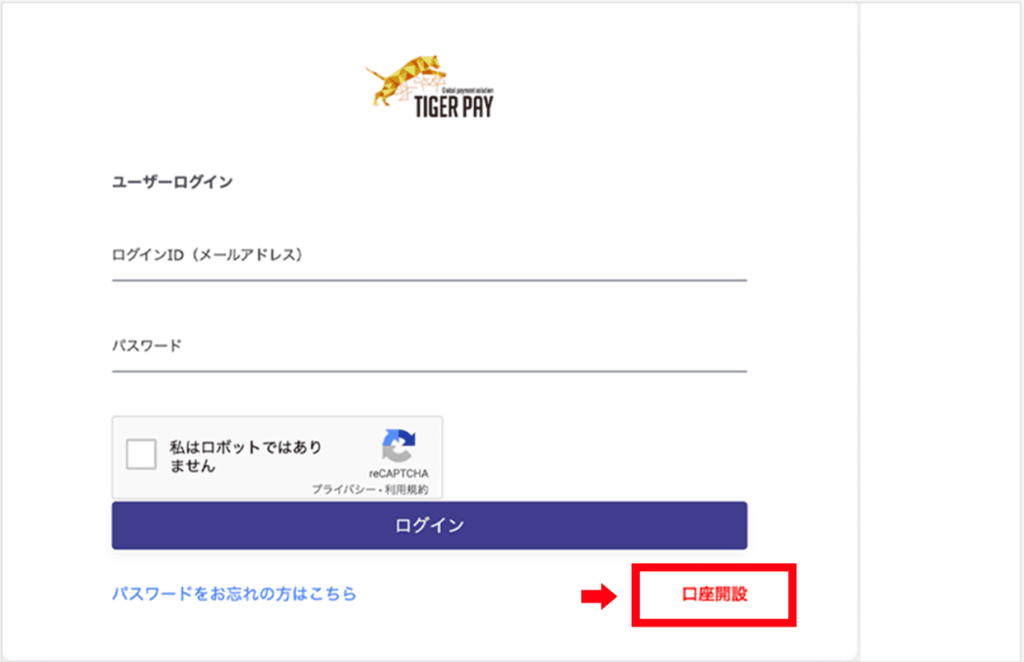
次のページでは、パスワード、国、氏名、生年月日を入力します。
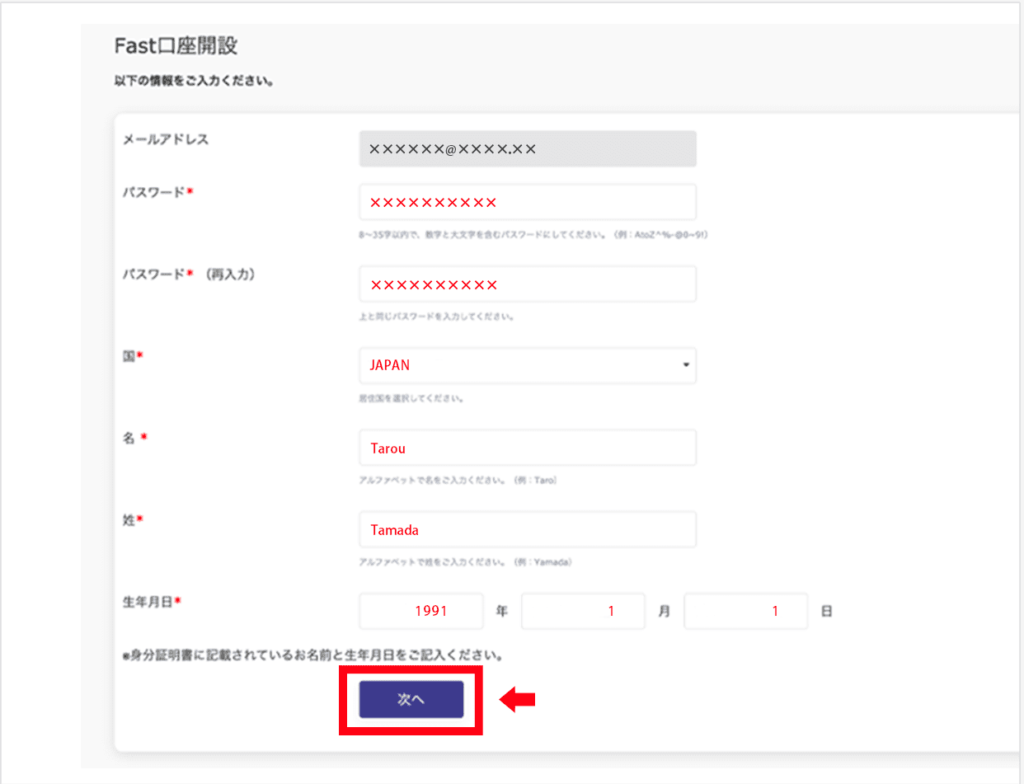
これらの情報をすべて正しく入力したのを確認したら、利用規約の内容に同意し、「口座を開設する」ボタンをクリックします。
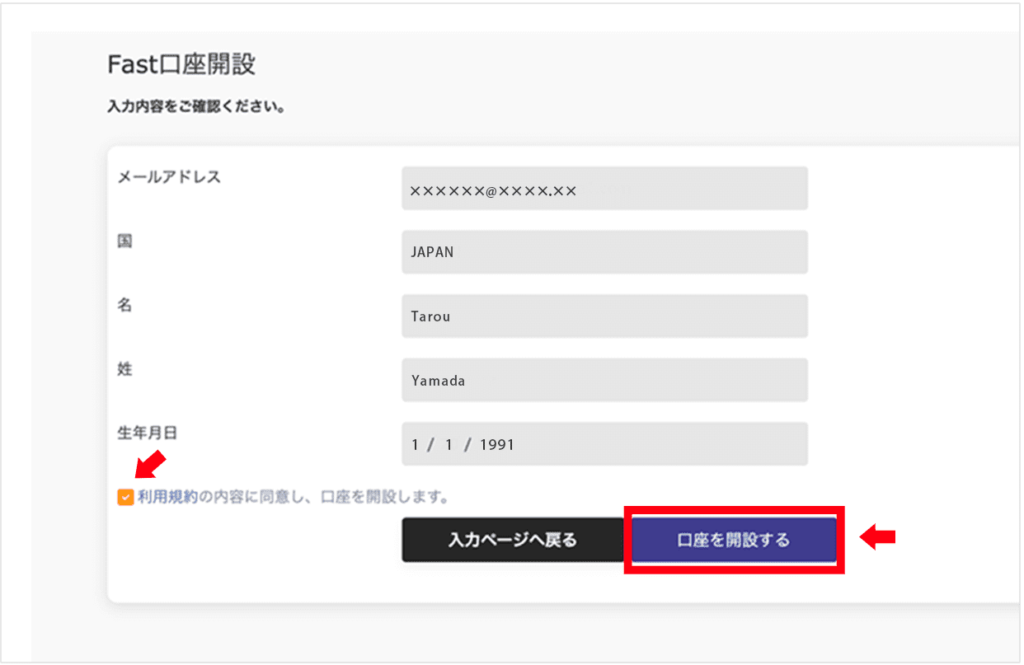
すると、 「ご入力されたメールアドレスに認証URLを送信いたしました。」というメッセージが表示されます。
登録したメールアドレスに「TIGER PAY 仮登録完了および口座開設についてのご案内」というメールが届いているはずですので、メールボックスを確認しましょう。
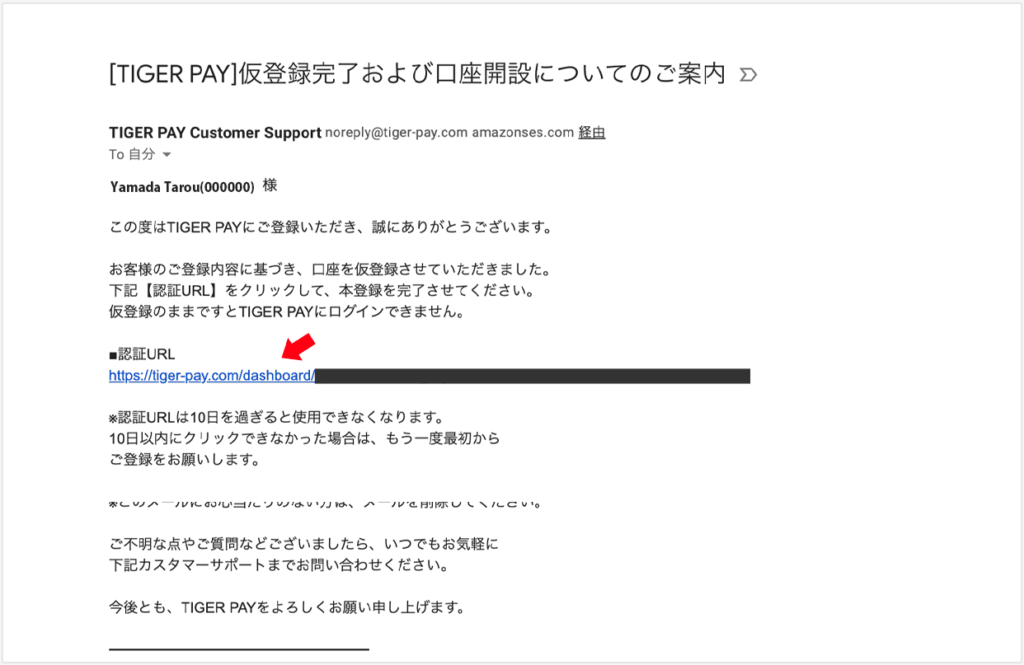
そして、届いているメールを開いて、本文に記載されている「認証URL」をクリックすると登録完了です。
この時点では会員ランクが「Fast-ファスト」です。
このままでは、メールアドレスのだけで利用ができる、簡易アカウントとなります。制限が多く、利用できるサービスは最小限となります。本人確認書類の提出を行い、制限のない「Personal – パーソナル」へグレードアップしましょう!
アカウントのアップグレード方法
TIGER PAYにログインした後、画面右上の「My Account」から「口座アップグレード」を選択します。
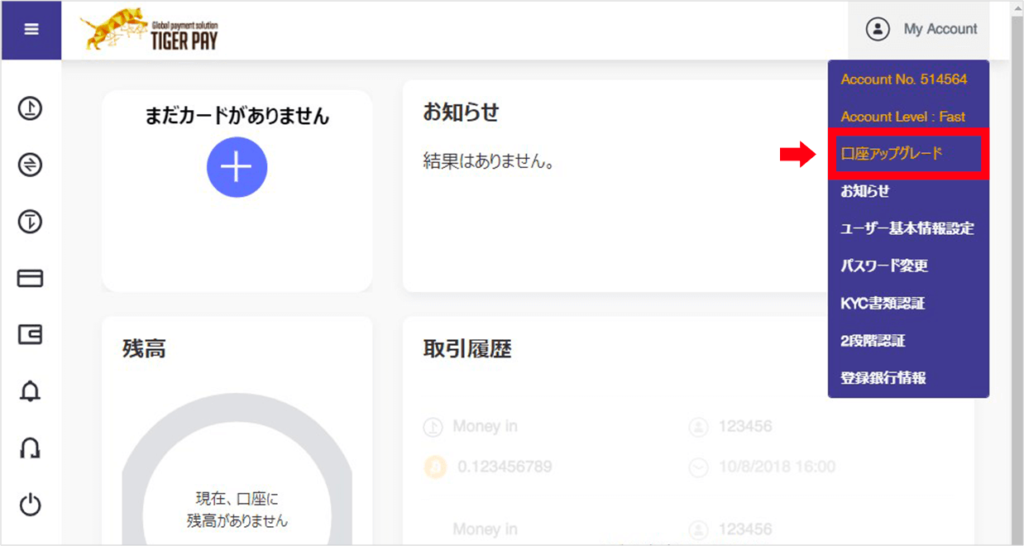
そして、「Standard口座」が選択されていることを確認して「次へ」をクリックします。

① 登録情報の確認
本人確認提出書類と同じ内容である必要があるため、必要な場合は変更。変更内容を全て入力しましたら、【変更】をクリックしてください。
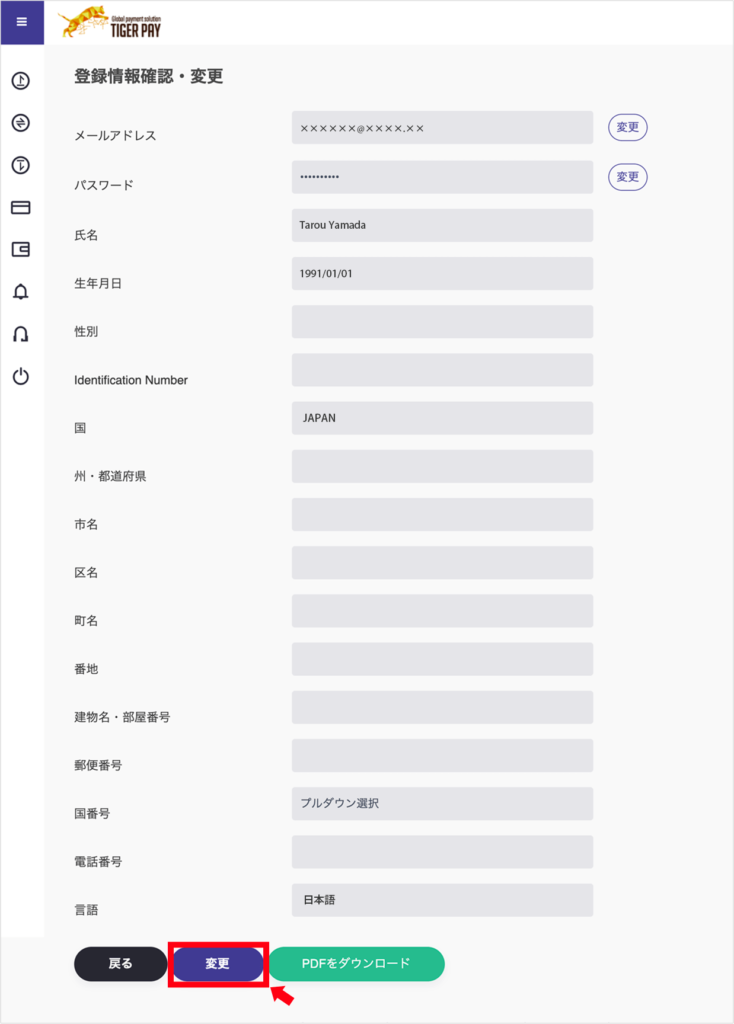
② 入力内容に誤りがないか確認をし、間違いがありましたら【戻る】ボタンで入力画面に戻ります。誤りがなければ、【次へ】をクリックして先に進みます。

住所は、現在住んでいて、郵便物を受け取れる情報を入力するようにしてください。
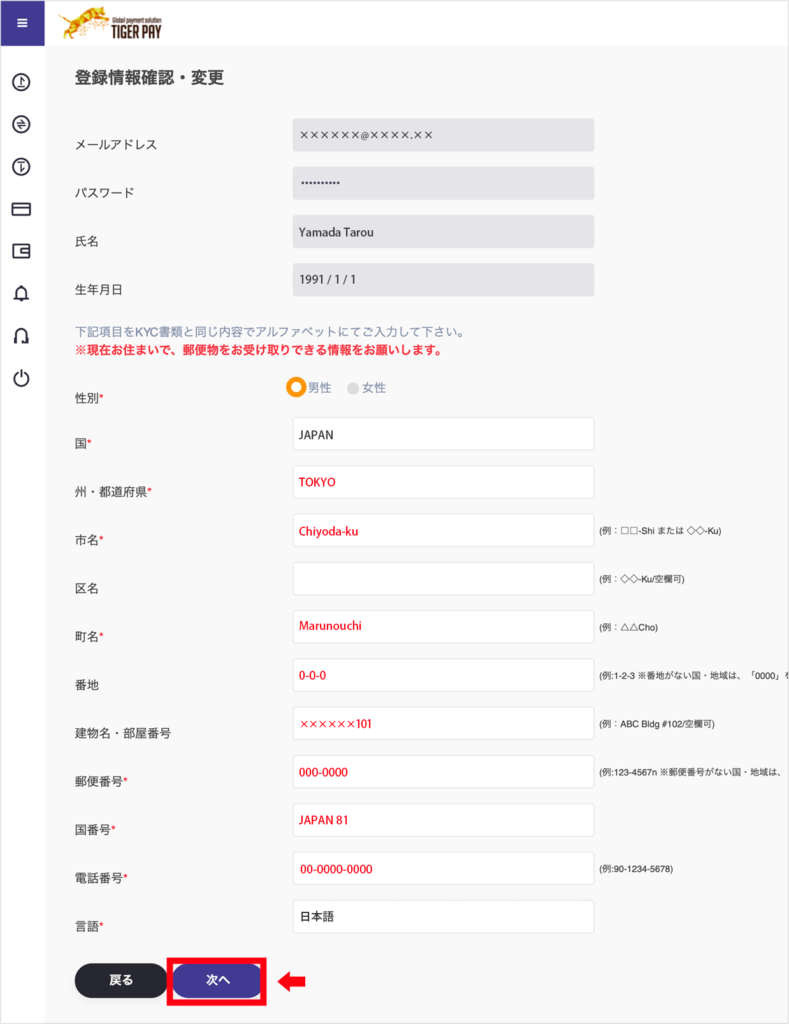
すべての情報を正しく入力したら、「登録して次へ」をクリックします。
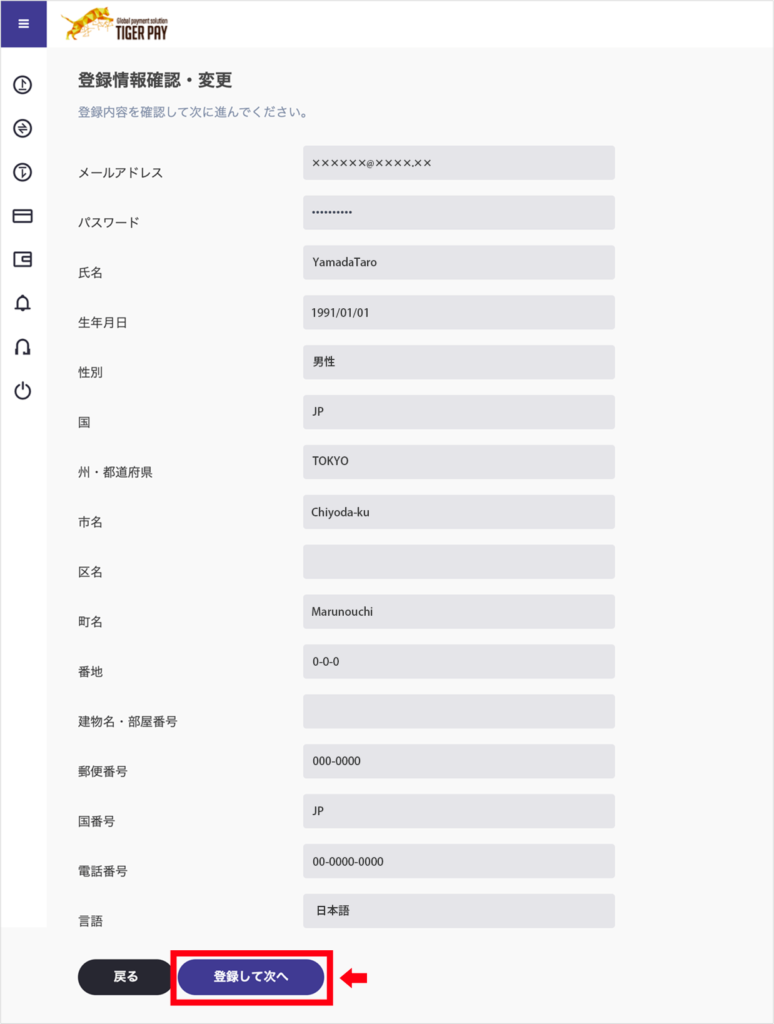
③ 本人確認書類の提出
次に本人確認書類、住所確認書類をアップロードします。
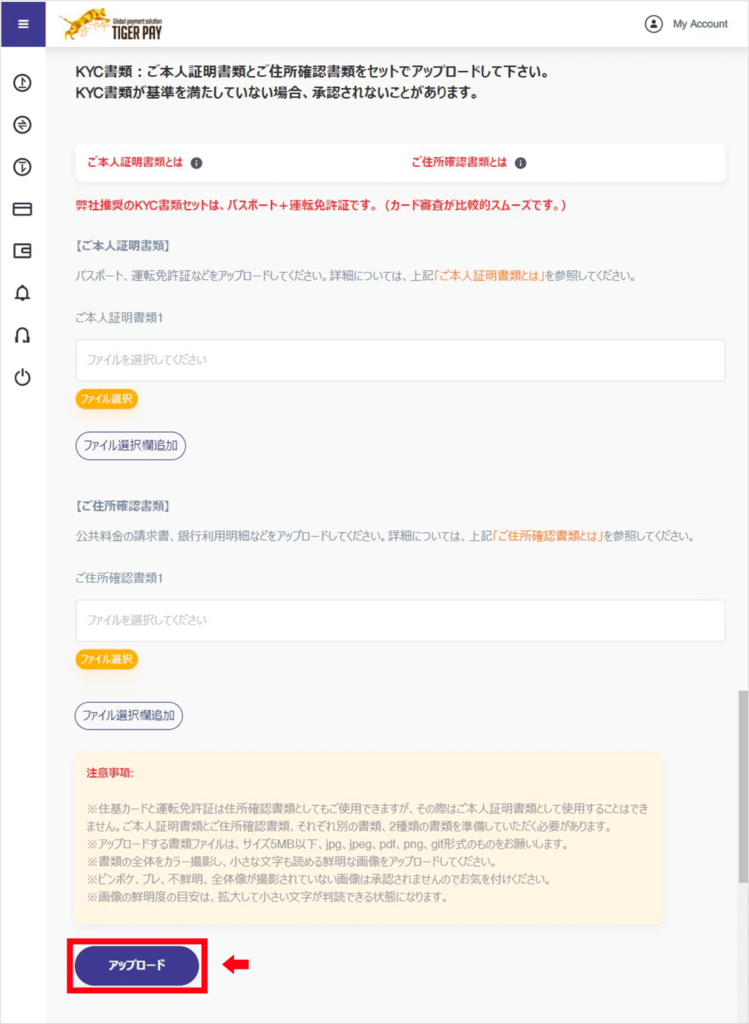
本人確認書類、住所確認書類としては以下が認められています。
・運転免許証
・パスポート(推奨)
・国民カード [マイナンバー](両面必須)
・政府発行のID(両面必須)
住所確認書類
・公共料金の請求書・領収書
・銀行またはクレジットカードの明細
・納税申告書
・国民カード [マイナンバー]
・運転免許証
登録内容や申請書類に間違いが無ければ本人確認は数時間で完了し、登録メールアドレスに「口座アップグレード完了のお知らせ」というメールが届きます。
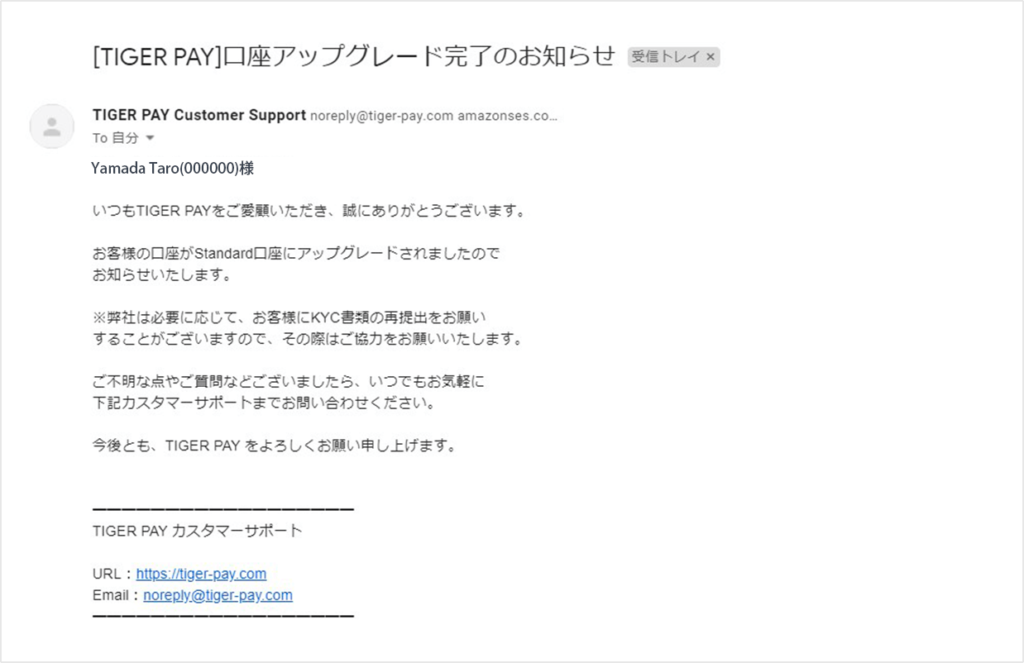
以上で口座アップグレードは完了となります。
TIGER PAYに入金する
TIGER PAYの入金方法は
・国内銀行口座送金※
・国際銀行口座送金(送金先:フィリピン)
・仮想通貨
※国内銀行振り込みの振込先は住信SBIネット銀行です。
事前準備 銀行入金をするための銀行口座の登録
① 銀行口座を登録する
銀行口座で入金するには、まず自分の銀行口座を登録します。
TIGER PAYへログインし、右上のMy Account→登録銀行情報をクリックします。
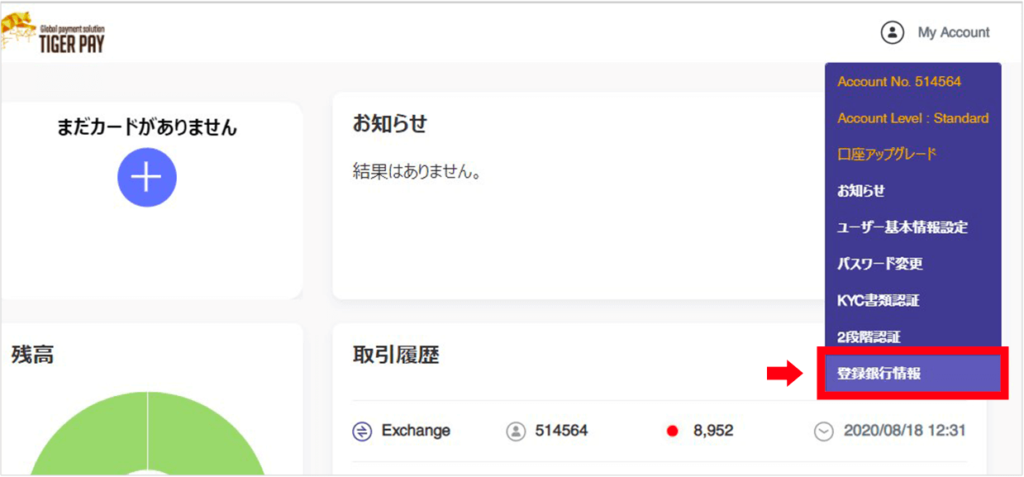
② 銀行情報の登録画面へ移動する
すでに登録済みの銀行情報があれば、ここに表示されます。
新規、または別の銀行情報を登録する場合は「銀行情報を登録する」をクリックします。
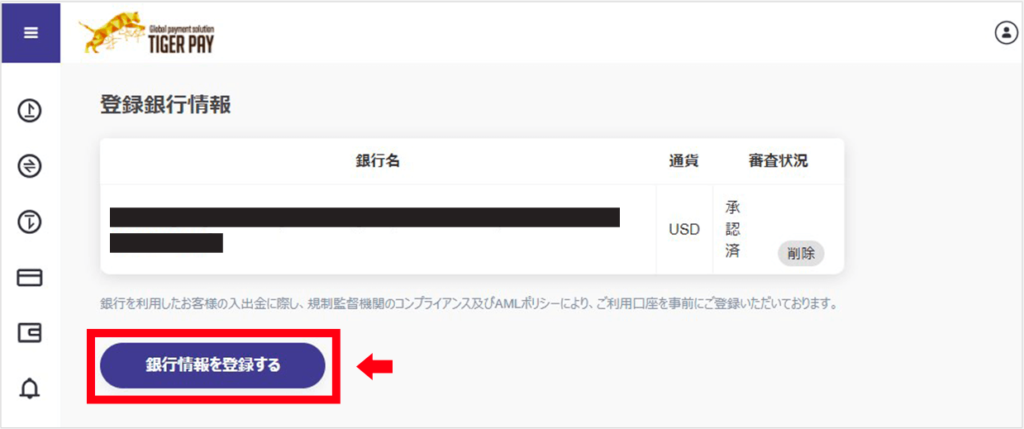
③ 銀行情報を入力する
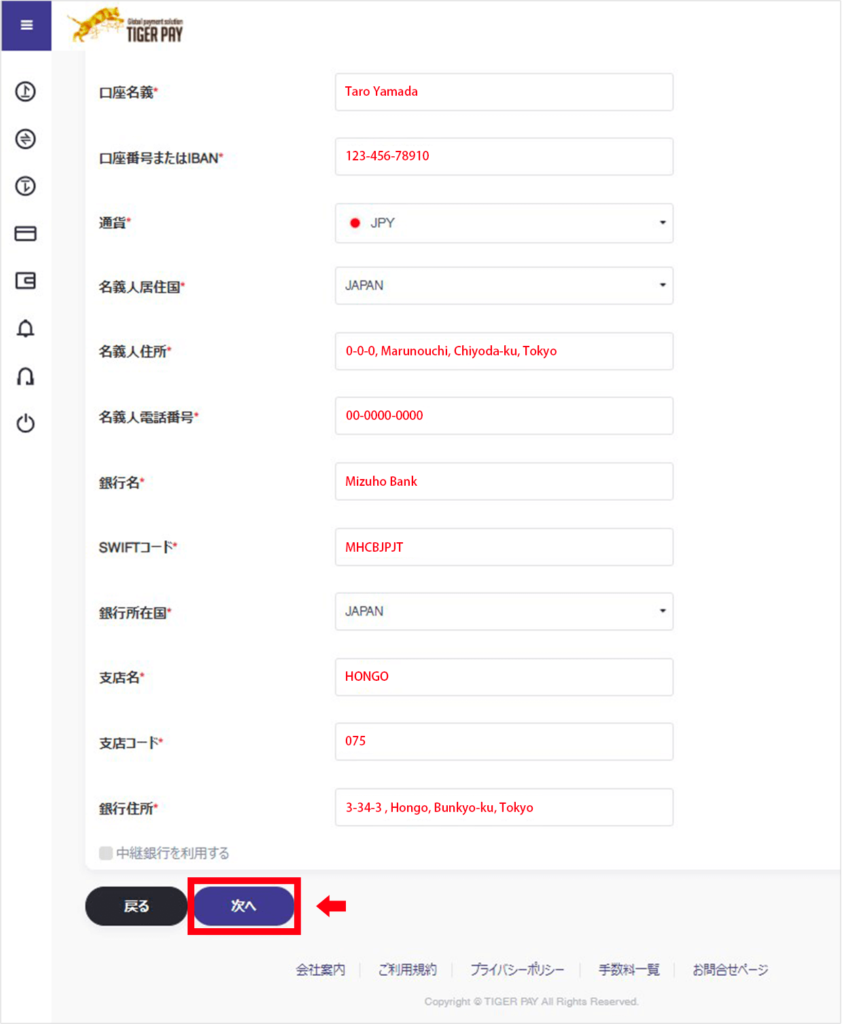
銀行名、口座番号、住所などをすべて英数字で入力します。
口座名義 | 口座名義をローマ字で入力します。タイガーペイで登録した名義と異なる名義は登録できません。 |
|---|---|
口座番号またはIBAN | 口座番号を入力します。 |
通貨 | 通貨を選択します。 |
名義人居住国 | 居住国を選びます。 |
名義人住所 | 名義人住所を英語表記で入力します。 |
名義人電話番号 | 電話番号を最初の0を抜いて入力します。【例】90-1234-5678 |
SWIFTコード | SWIFTコードを入力します。SWIFTコードが分からない場合は、こちらで検索できます。※ |
銀行所在国 | 銀行所在国を選択します。※ |
支店名 | 支店名を英語表記で入力します。※ |
支店コード | 支店コードを入力します。※ |
銀行住所 | 銀行の住所を英語表記で入力します。※ |
(※銀行の必要な情報はそれぞれの銀行のHPで確認することもできます)
入力したら「次へ」をクリックします。
④ 入力内容に誤りがないか確認をし、間違いがありましたら【戻る】ボタンで入力画面に戻ります。誤りがなければ、【上記内容で申請する】をクリック。
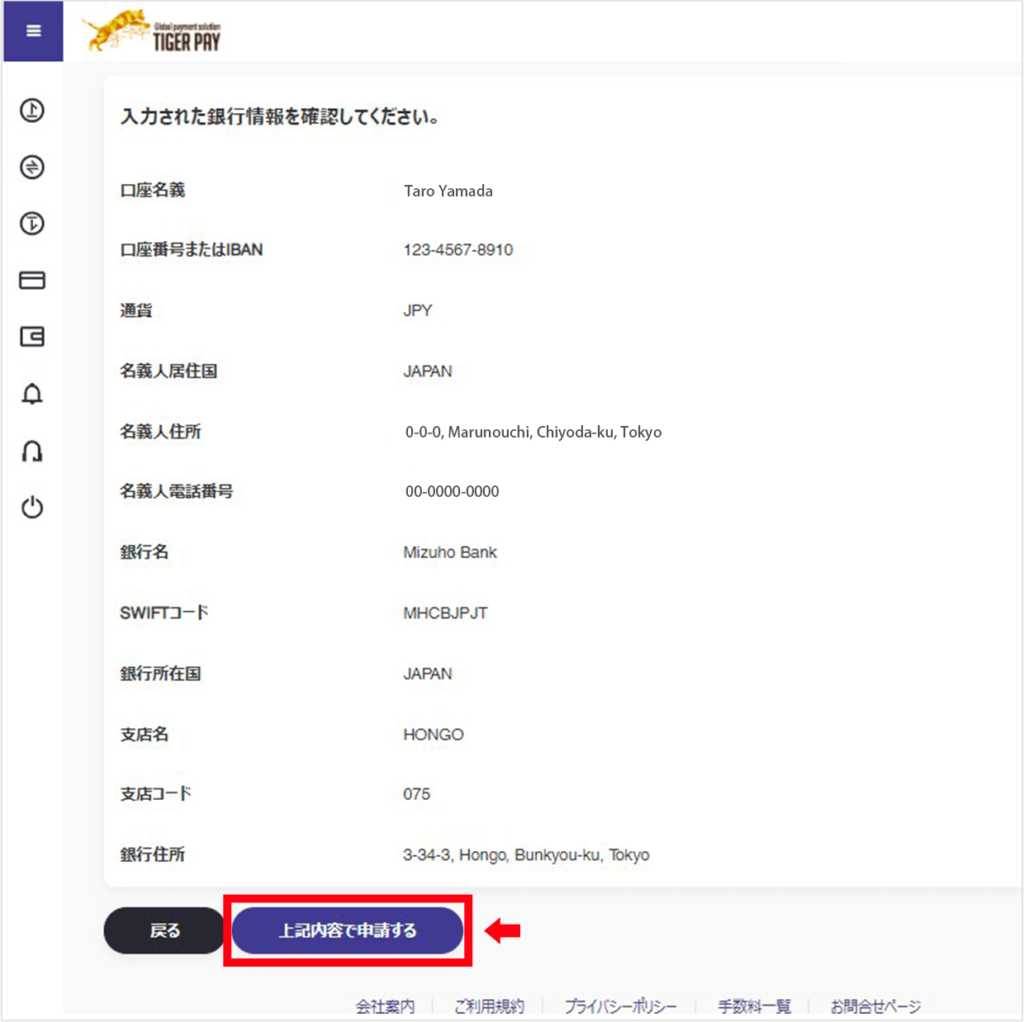
⑤「銀行口座申請受付のお知らせ」という件名でメールが届きます。
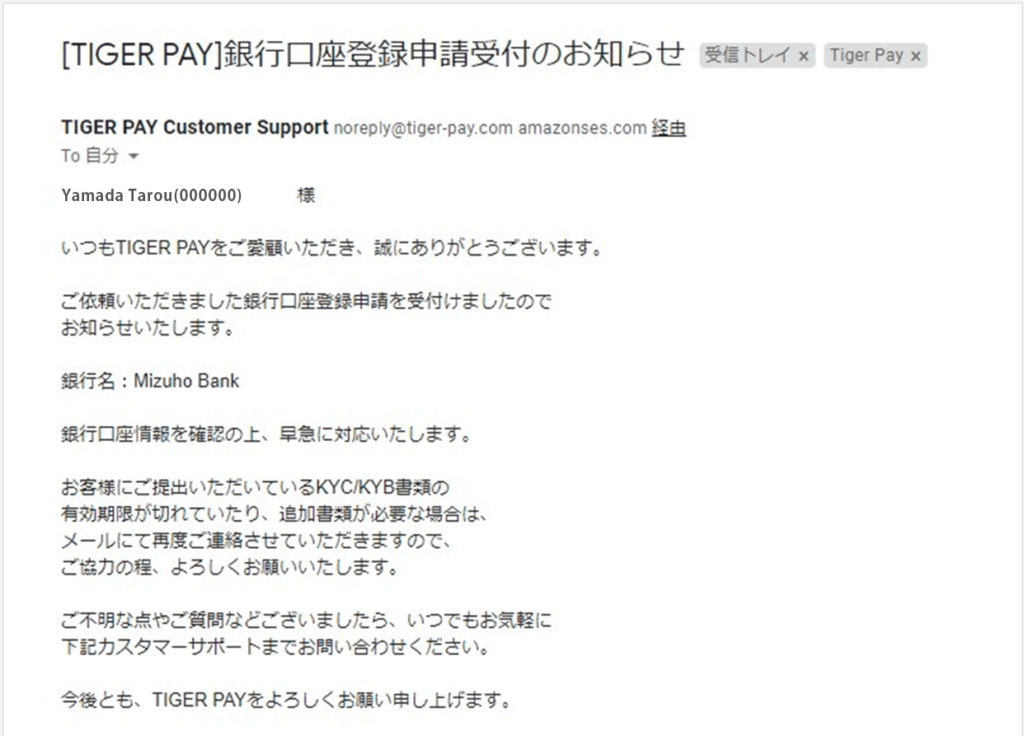
⑥ 登録完了
銀行口座の承認が完了すると【銀行口座申請承認のお知らせ】という件名のメールが届きます。
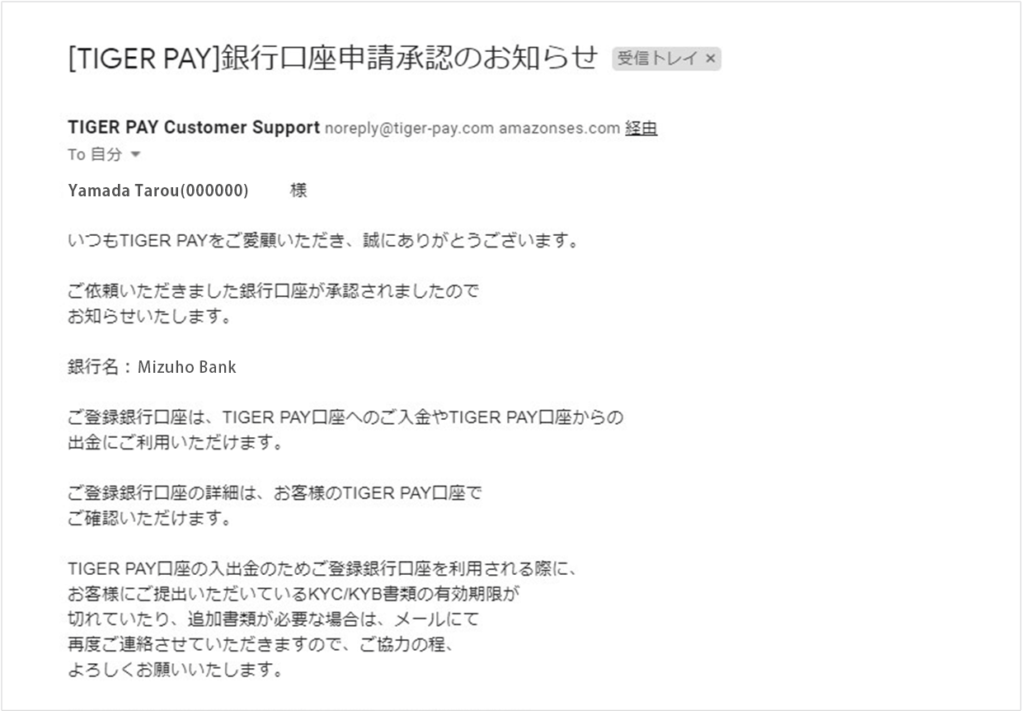
これで、登録口座をTIGER PAY口座への入出金に利用できるようになります。
TIGER PAYの銀行入金方法
銀行入金の方法を解説します。
① 入金ページへ移動
タイガーペイにログインし、左上のメニューから「入金申請」をクリックします。
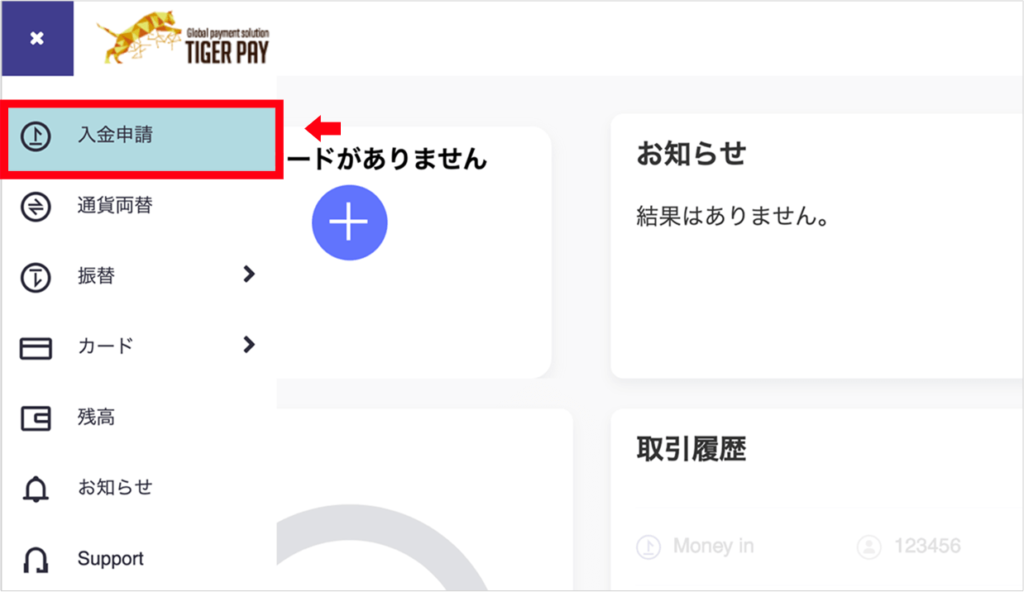
② 銀行入金を選ぶ
入金申請から「ローカル銀行入金」を選択します。
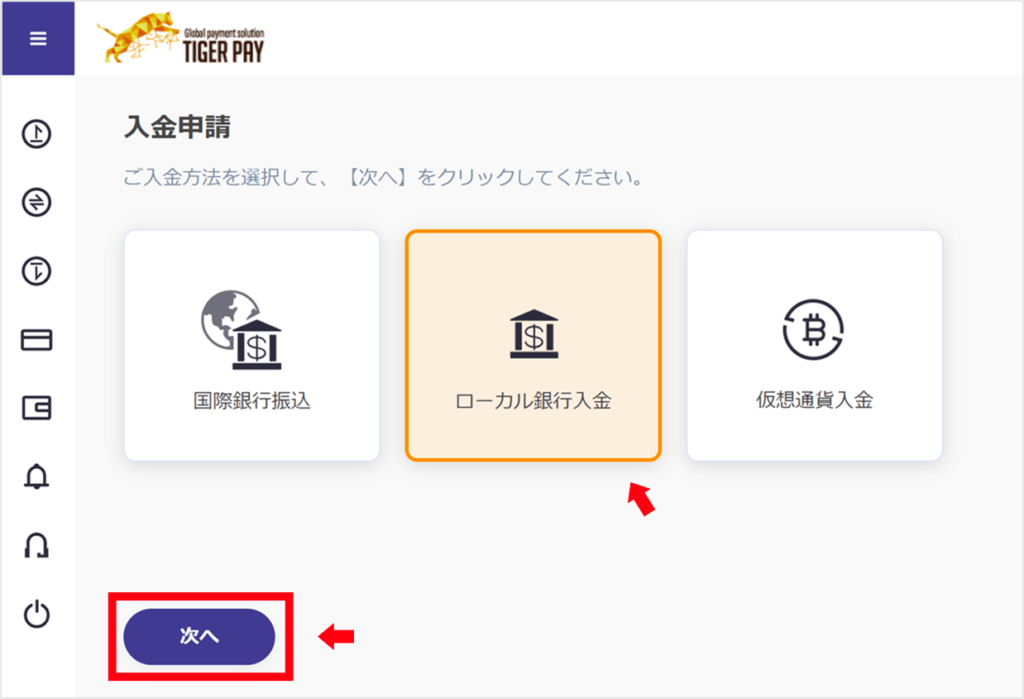
③ 入金額を入力する
送金予定金額へ入金額を入力し「確認ページへ」をクリックします。
※入金手数料5%が差し引かれます。
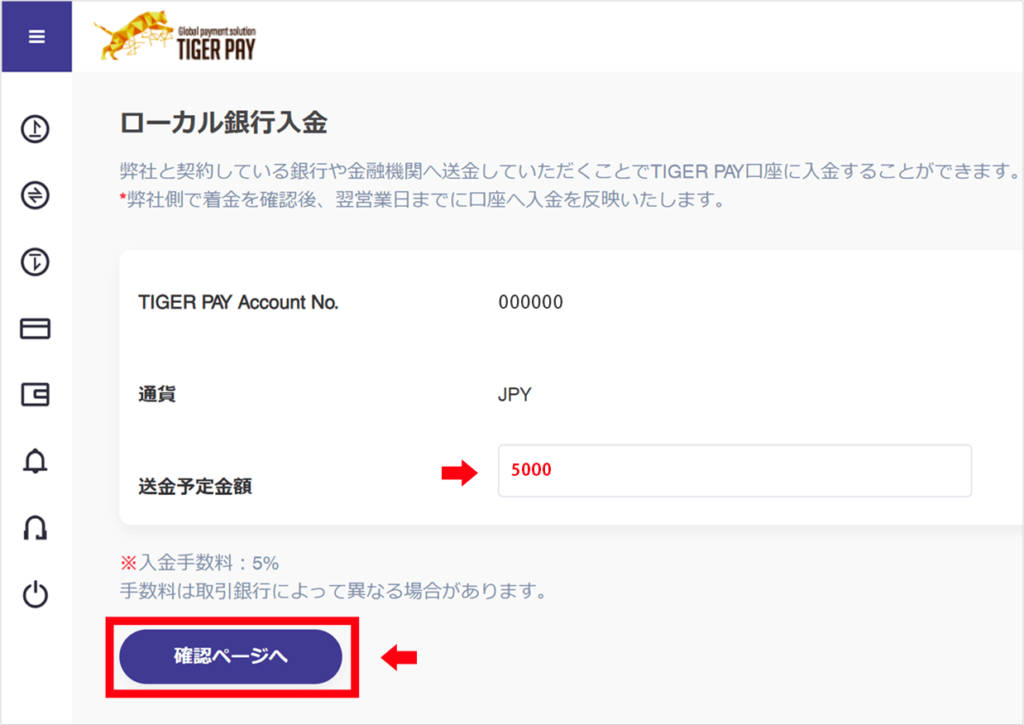
④ 入金内容を確認する
通貨、送金予定額を確認し間違いがなければ「上記内容で申請」をクリックします。
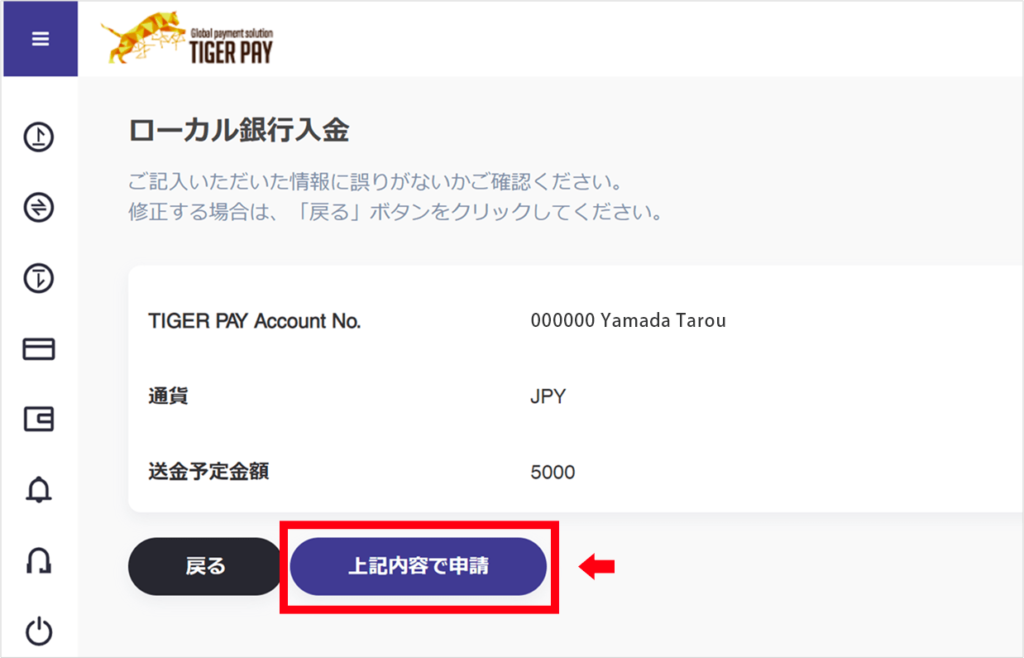
⑤ 指定口座へ入金する
レファレンス番号(参照番号)が発行され、登録したメールアドレスへ【Reference No.取得成功のおしらせ】という件名のメールが届きます。
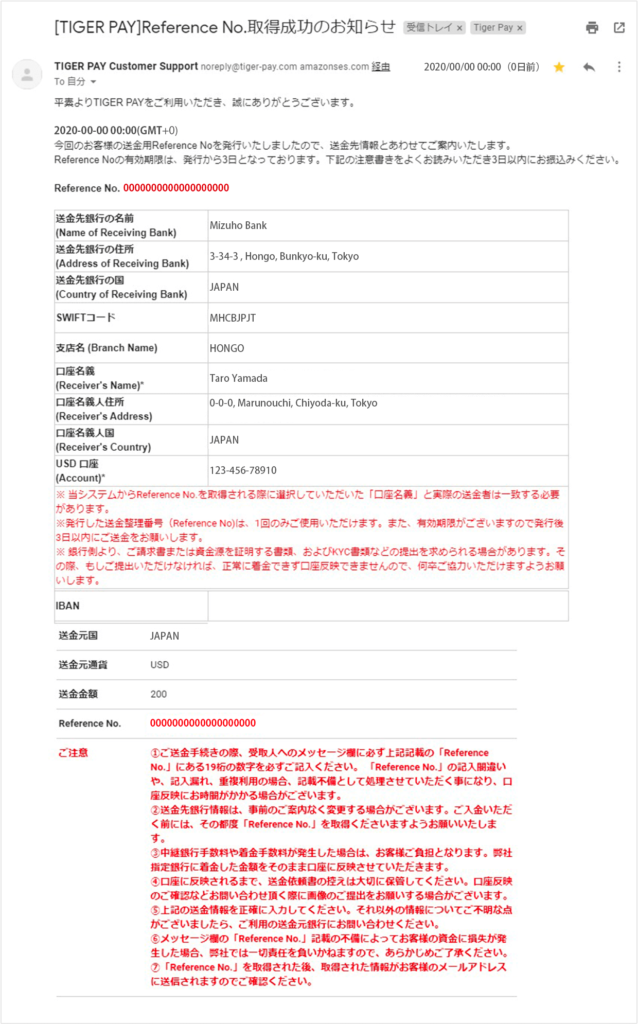
⑥ 銀行入金
【振込先口座情報】に記載された口座へ申請額と同額を送金します。
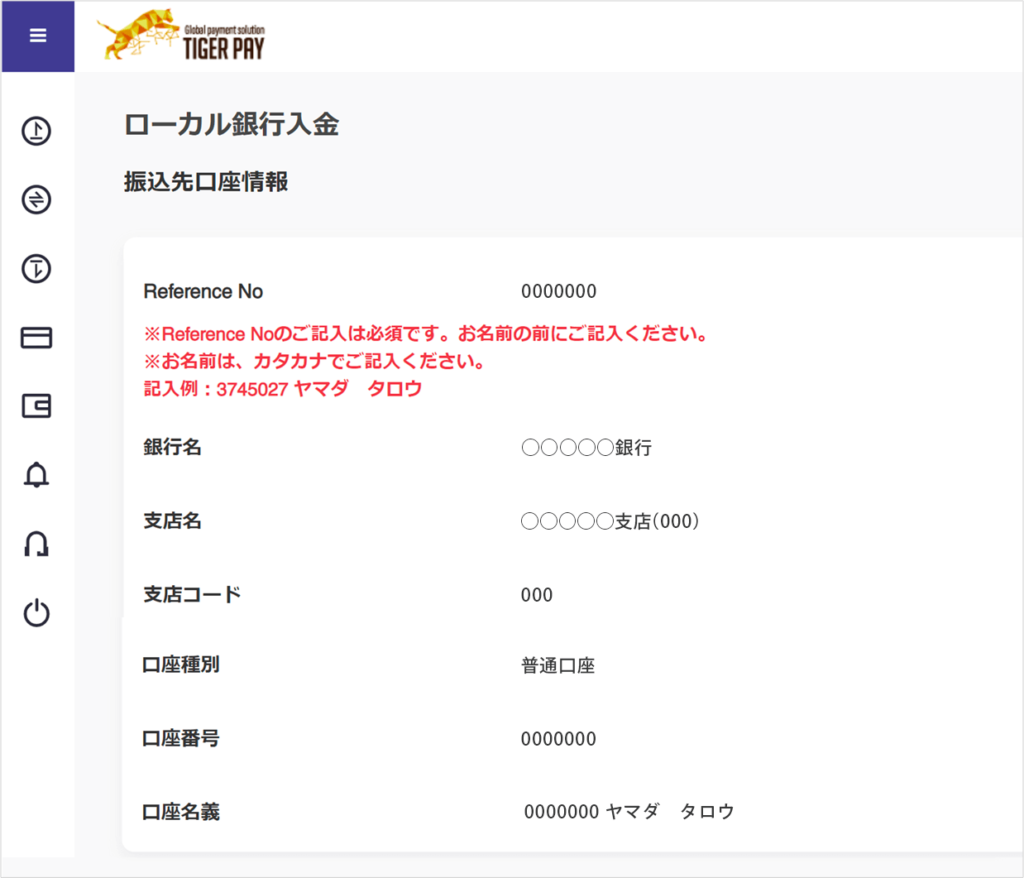
- 【注意】
送金手続きの際に、受け取りメッセージ欄に必ず「Reference No.」にある19桁の数字を記入してください。記入がない場合は、入金の反映が遅れる場合があります。
受け取りメッセージ欄がない場合は、名義人の頭に19桁の数字を記入してください。
【例】1111111111111111111ヤマダタロウ
銀行入金の反映時間は、平日:9時~23時 土日祝日:9時~18時です。
TIGER PAYの仮想通貨入金方法
TIGER PAYでは、5種類の仮想通貨に対応しています。
・BTC(ビットコイン)
・ETH(イーサリアム)
・XRP(リップル)
・USDC(ステーブルコイン)
・USDT(テザー)
① 入金ページへ移動する
TIGER PAYにログインし、左上のメニューから「入金申請」をクリックします。
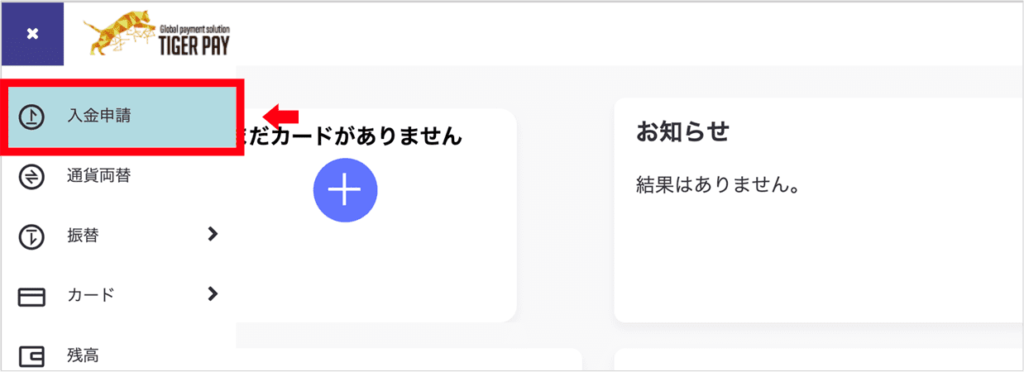
② 仮想通貨を選ぶ
入金申請から「仮想通貨入金」を選びます。
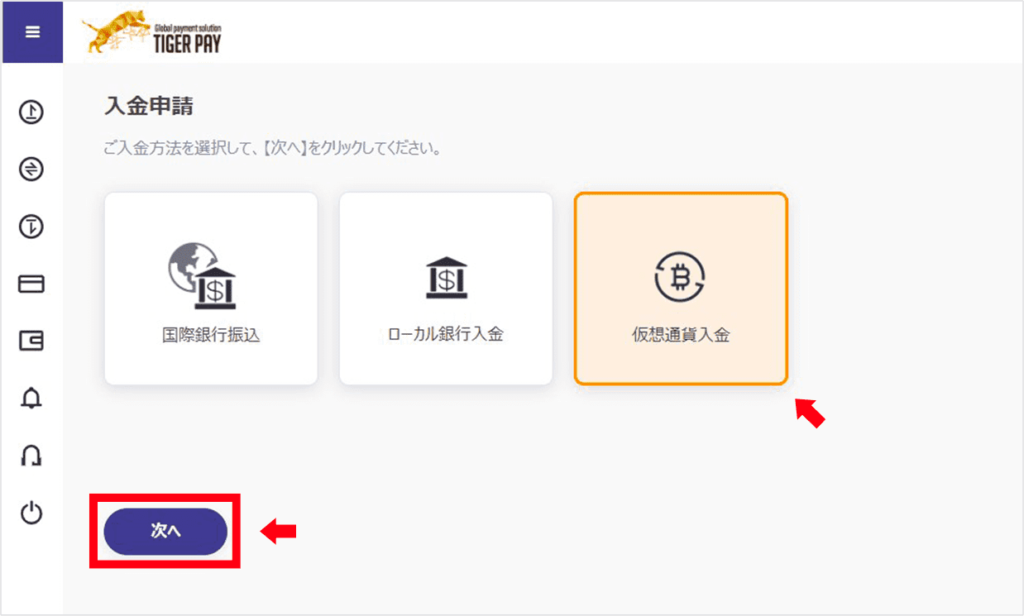
③ 入金通貨を選ぶ
プルダウンメニューから入金に使う通貨を選び「次へ」をクリックします。
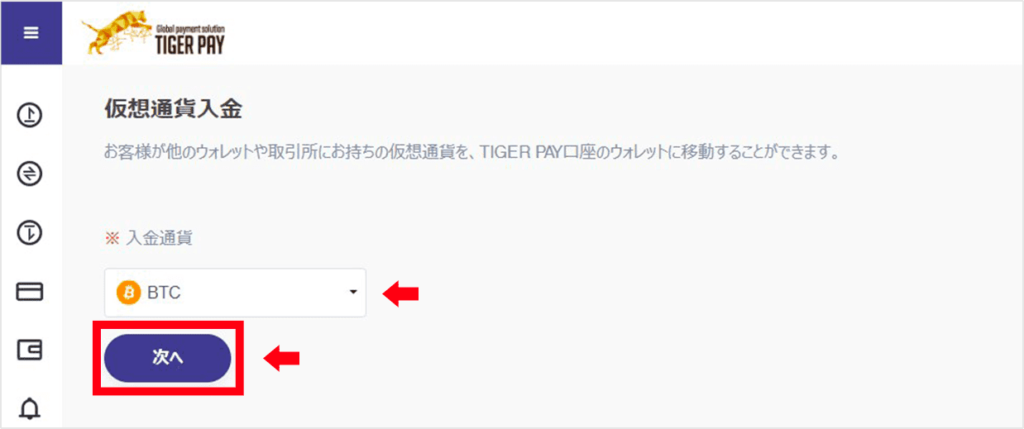
④ 入金用アドレスをコピーする
入金用のアドレスが表示されるので、コピーします。
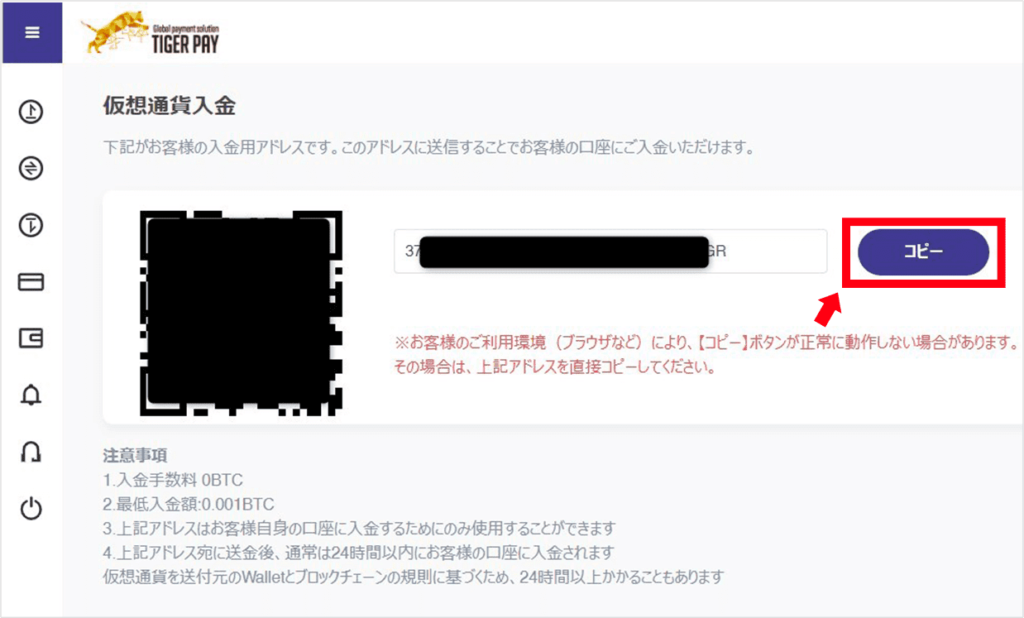
⑤ ウォレットから送金する
お使いのウォレットから、先ほどコピーしたアドレスを貼り付け金額を確認し送金します。
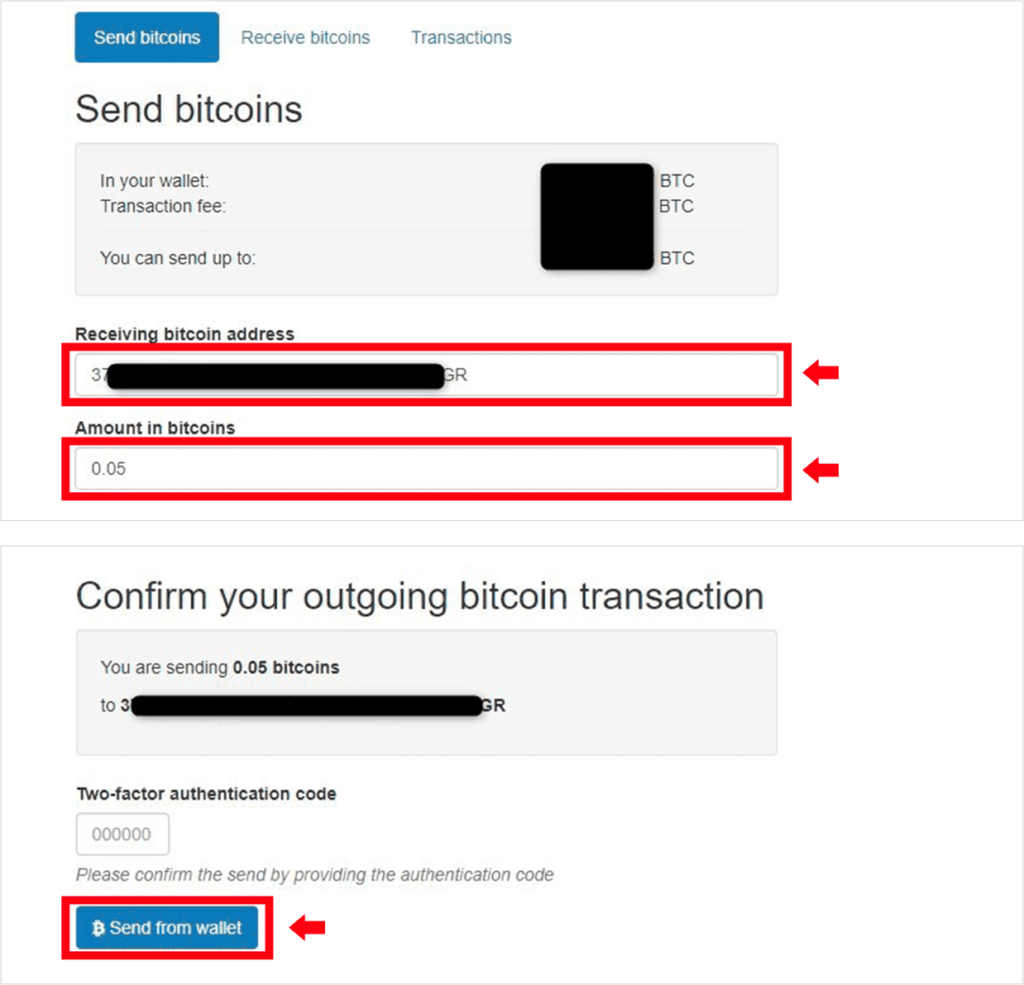
⑥ 着金を確認する
送金が完了したら着金を確認します。TIGER PAYへログイン後に表示されるトップ画面の【取引履歴】から「・・・」(赤枠部分)をクリックします。
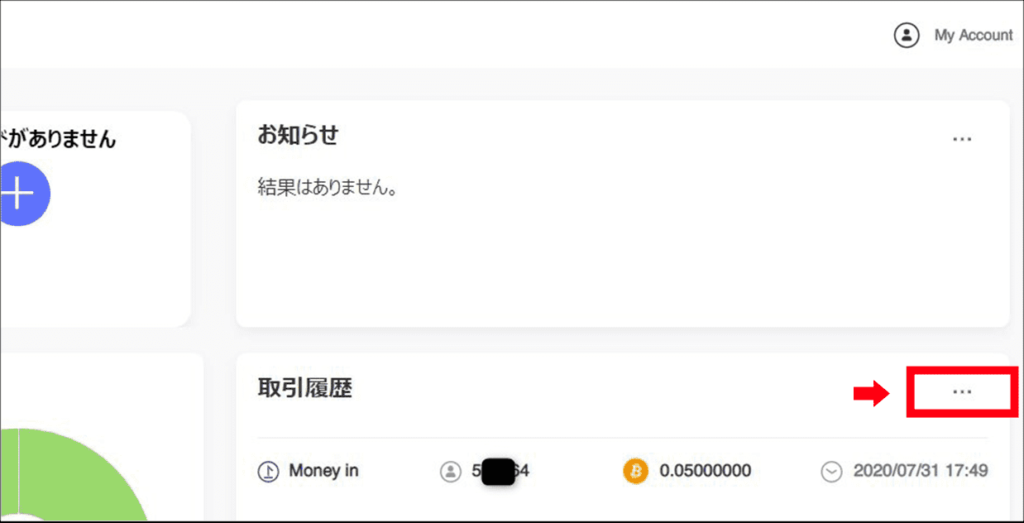
⑦ 取引履歴画面の一番上には最新の取引が表示されていますので、取引内容を確認します。
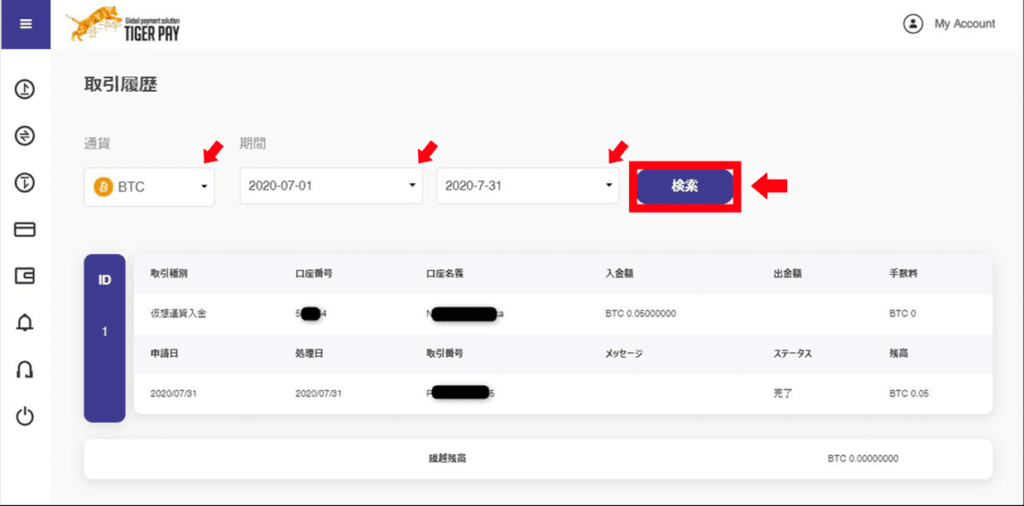
⑧ 入金が完了すると登録したメールアドレスへ【仮想通貨入金完了のお知らせ】というメールが届きますので、こちらも確認してください。
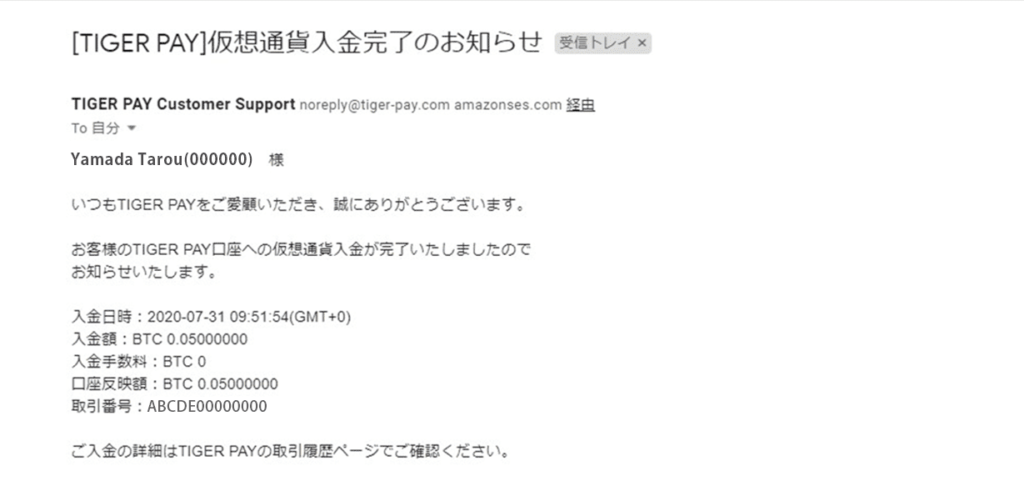
TIGER PAYの銀行出金方法
銀行出金での方法を解説します。
① 出金申請を選択
TIGER PAYにログインし、左上のメニューから「出金申請」を選択します。
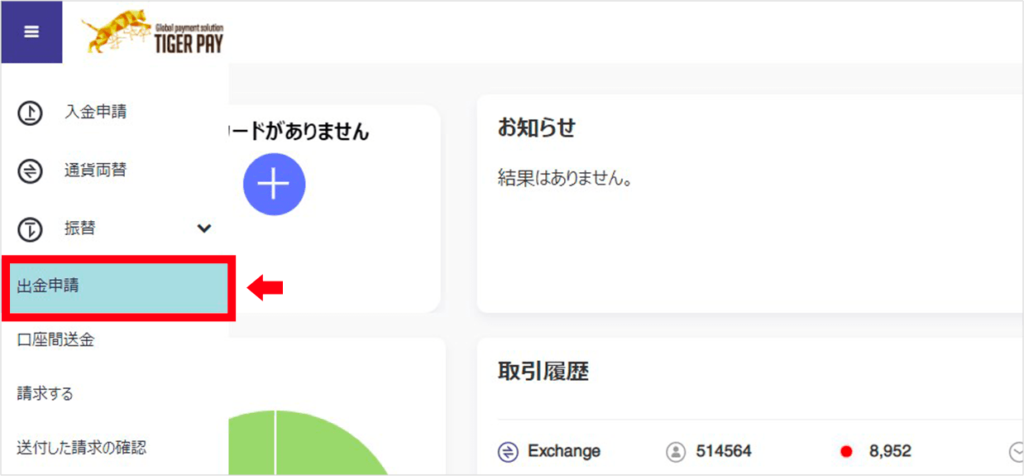
② 銀行口座送金を選ぶ
出金申請から「銀行口座送金」を選択し「次へ」をクリックします。
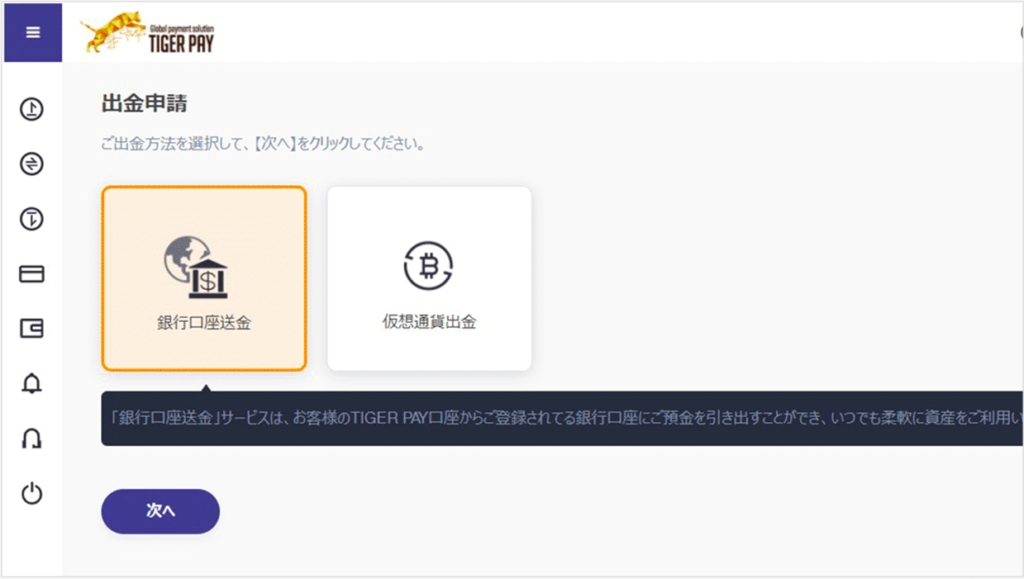
③ 出金先の口座と通貨口座を選ぶ
過去に出金した口座と同じ場合は、【過去の出金履歴】のプルダウンメニューから選択します。
それ以外の口座へ出金する場合は、「出金先銀行選択」をクリックし選択します。
次に、【通貨口座】を選択し【出金目的】をプルダウンメニューから選択して「確認画面」をクリックします。
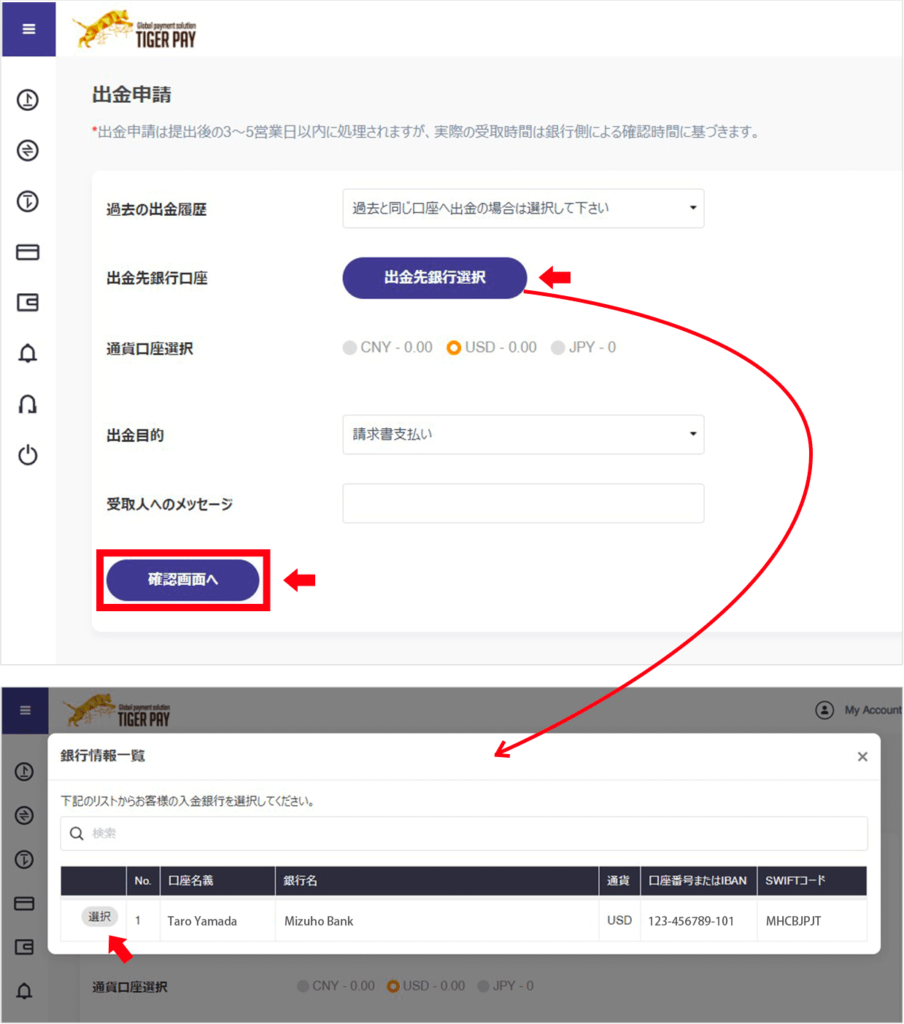
④ 出金額を入力する
出金額を入力し「確認画面へ」をクリックします。
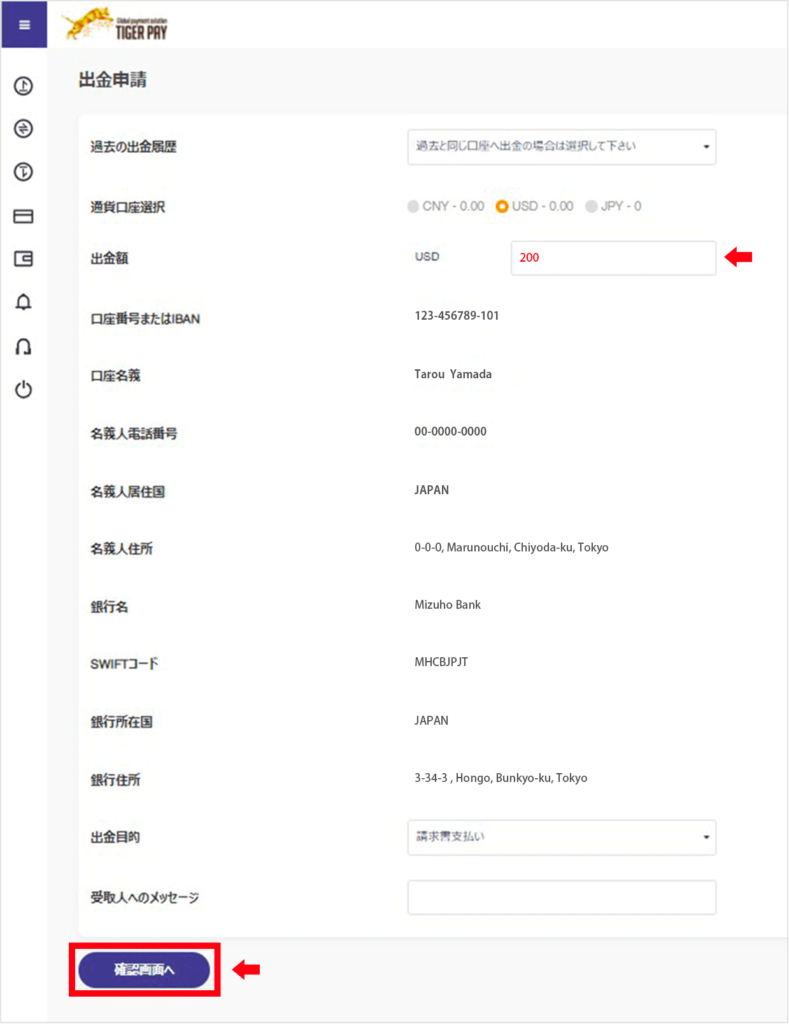
⑤ 内容を確認する
出金口座、出金額など入力内容を確認し、間違いがあれば「戻る」をクリックして訂正します。
間違いがなければ「上記内容で出金申請」をクリックします。
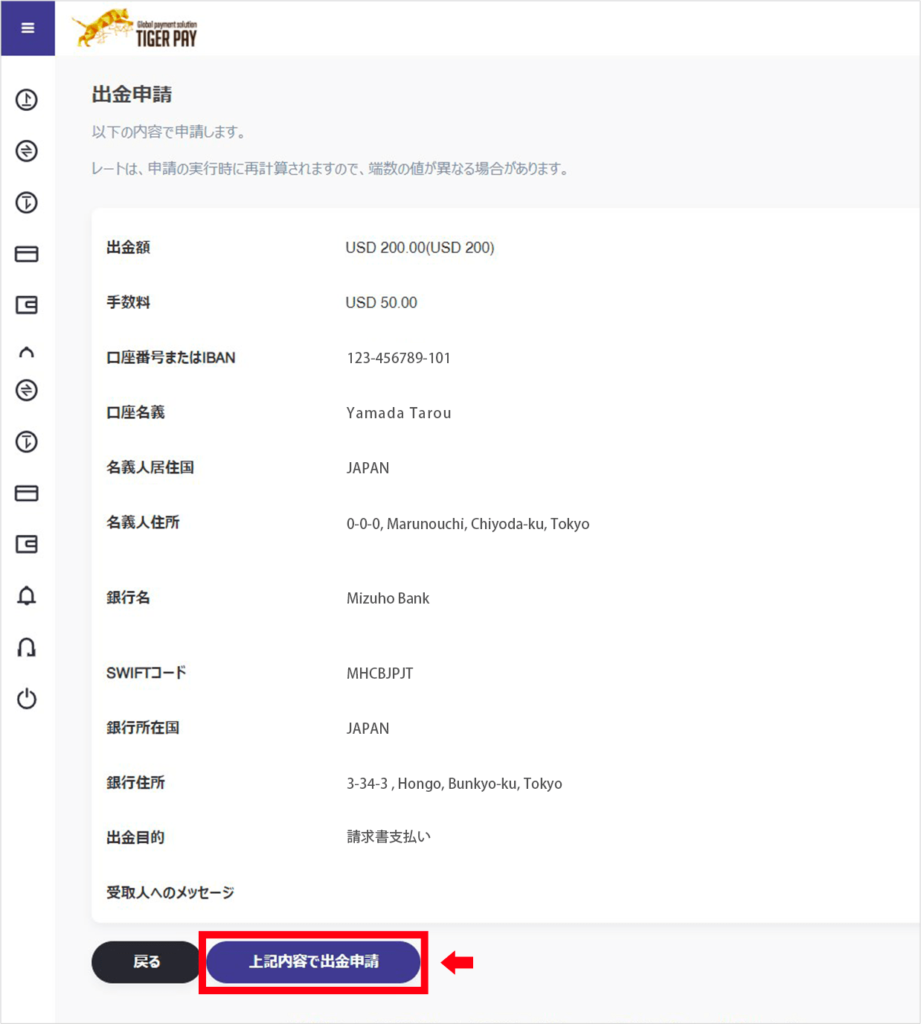
⑥ 出金申請受付のメールを確認する
出金申請が完了するとこのような画面が表示されます。
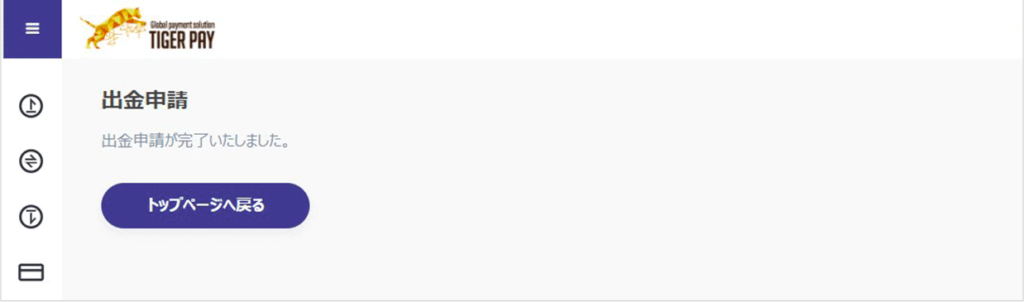
⑦ 登録したメールアドレスへ【出金申請受付のお知らせ】というメールが届きます。
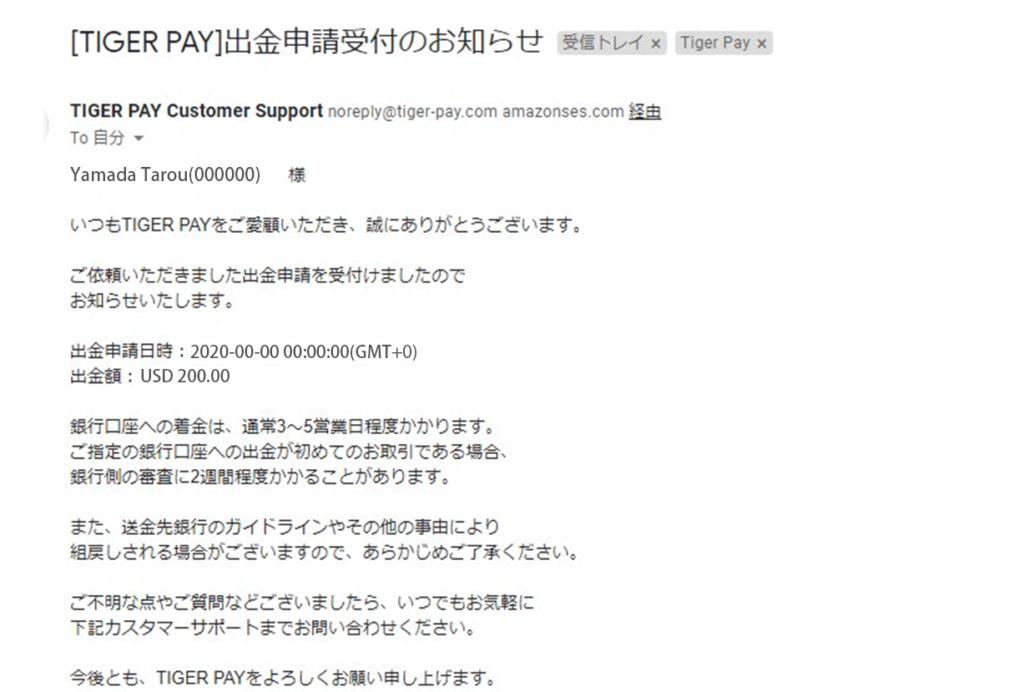
以上で引き出し手続きは完了です。
TIGER PAYの仮想通貨出金方法
TIGER PAYでは、5種類の仮想通貨に対応しています。
・BTC(ビットコイン)
・ETH(イーサリアム)
・XRP(リップル)
・USDC(ステーブルコイン)
・USDT(テザー)
① 出金申請を選択
TIGER PAYにログインし、左上のメニューから「出金申請」を選択します。

② 仮想通貨出金を選ぶ
出金申請から「仮想通貨出金」を選択し「次へ」をクリックします。
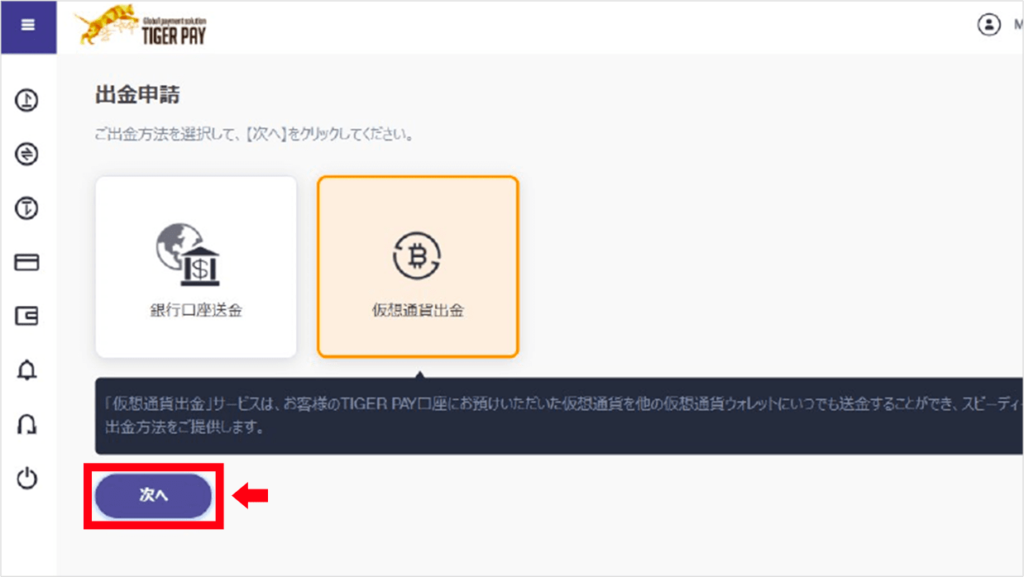
③ 通貨を選び、出金額・送金アドレスを入力する
出金する通貨の種類をプルダウンメニューから選択します。
次に、出金額と送金先アドレスを入力して「確認する」をクリックします。
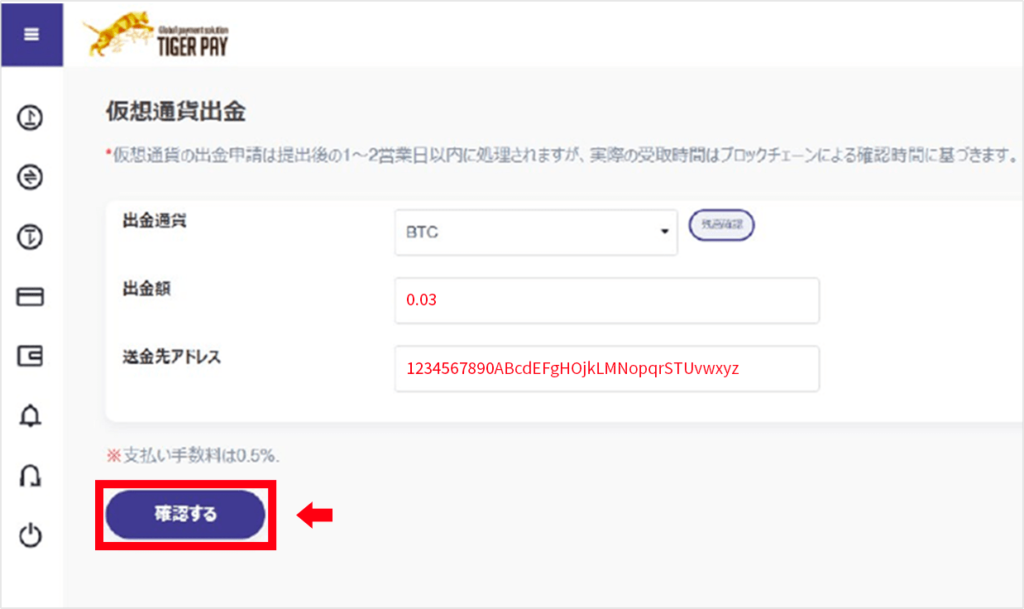
④ 入力内容を確認する
入力内容が表示されるので、間違いがないか確認します。
訂正したい場合は「戻る」をクリックすると、先ほどの画面に戻ります。
間違いがなければ「上記内容で出金申請」をクリックします。
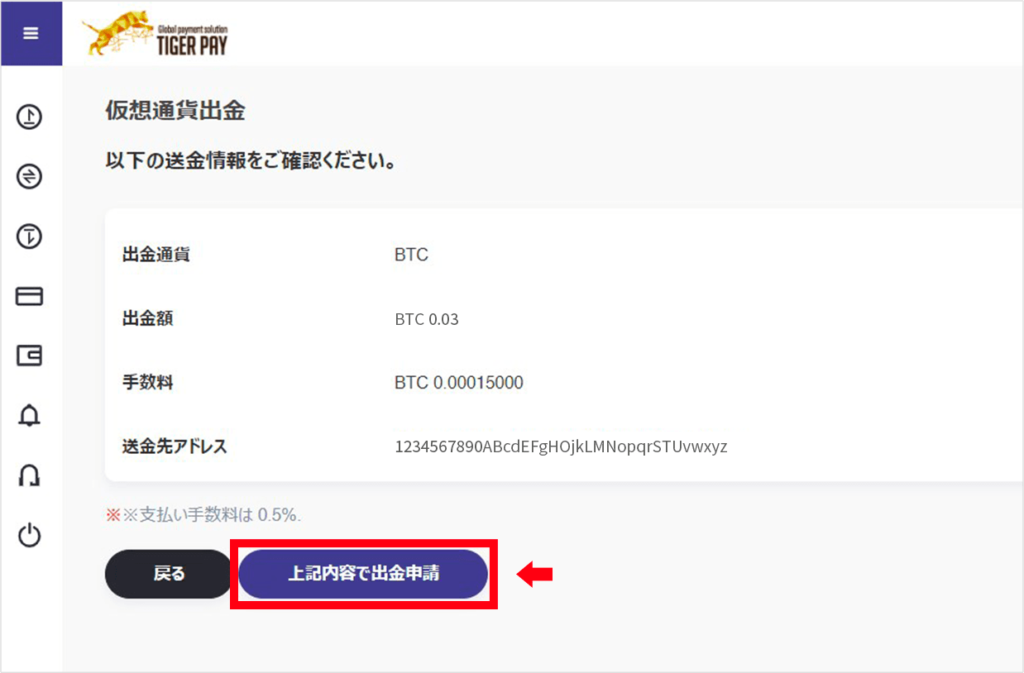
⑤ 出金申請のメールを確認する
出金申請が完了するとこのような画面が表示されます。
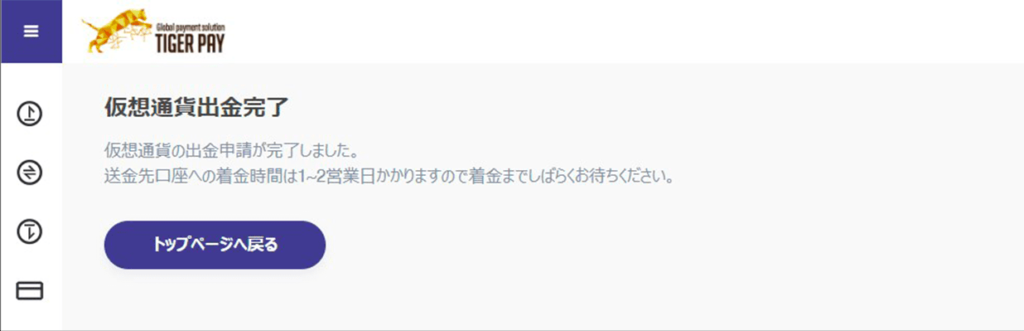
⑥ 登録したメールアドレスにも【TIGER PAY 仮想通貨出金受付のお知らせ】という件名のメールが届きます。
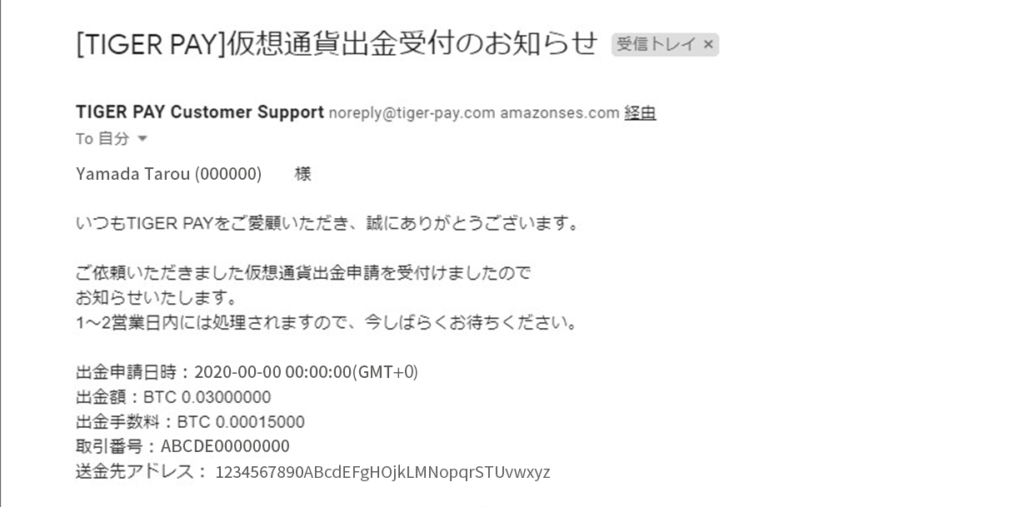
⑦ 出金処理が完了すると【TIGER PAY 通貨両替完了のお知らせ】という件名のメールが届きます。
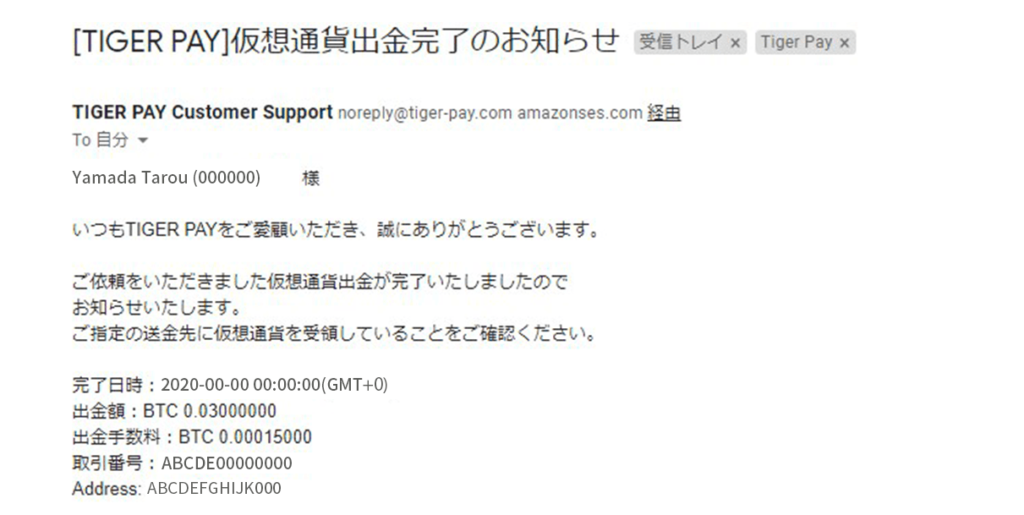
- 【注意】
初回出金時には、各種確認のため通常より時間がかかる場合があります。
2回目以降の出金時は、午前中の申請は当日夕方~翌日朝、午後の申請は翌日中が目安になりますがブロックチェーンの都合により遅延する場合があります。
金曜日午後の出金申請は翌週の月~火曜日にかけての着金になりますので、日程に余裕を持って出金依頼を行ってください。


